თითქმის ყველა პერსონალური კომპიუტერის მომხმარებელმა იცის, რამდენად მნიშვნელოვანია სისტემის ფაილებისა და დოკუმენტების ასლების დამზადება, მაგრამ მათი უმეტესობა მაინც უარყოფს სპეციალურ პროგრამებთან მუშაობას, რაც ხელს უწყობს ასლების შექმნისა და აღდგენის პროცესს. ამ მომხმარებლების კიდევ უფრო მცირე ნაწილმა იცის ასეთი პროგრამების ანალოგების არსებობა, რომლებიც შედის Windows ოპერაციული სისტემების ხაზის სტანდარტულ კომპლექტში.
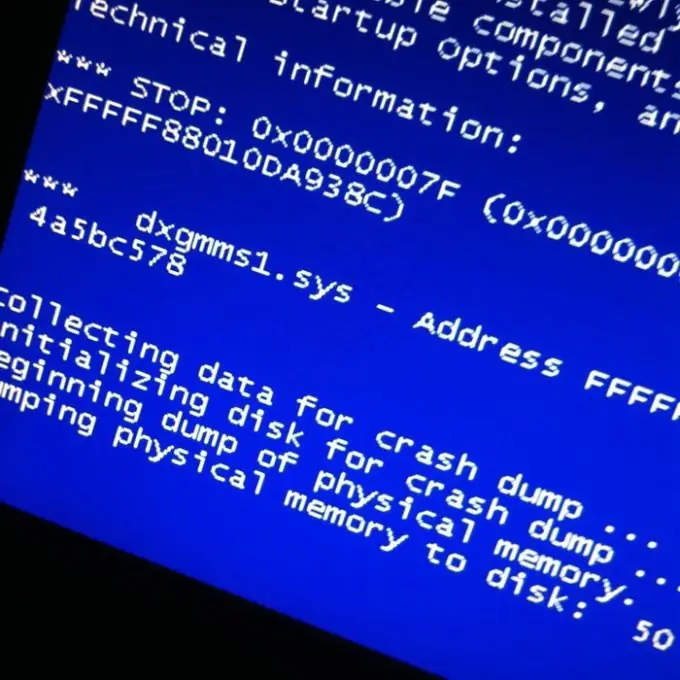
აუცილებელია
Windows სარეზერვო პროგრამა
ინსტრუქციები
Ნაბიჯი 1
კომპიუტერის გამორთვისას, Windows ოპერაციული სისტემა იწყებს მნიშვნელოვანი სისტემის ფაილების კოპირების პროცესს. თქვენ ალბათ შეგექმნათ სიტუაცია, როდესაც კომპიუტერი არასწორად გამორთული იყო, სისტემა ავარიულად ჩავარდა და ჩატვირთვისას ეკრანზე გამოჩნდა რეჟიმების სია, ხაზის "ბოლო სამუშაო კონფიგურაცია" ჩათვლით. კომპიუტერის ჩატვირთვისას ეს რეჟიმი შეიძლება ხელოვნურად იყოს ჩართული F8 ღილაკზე დაჭერით.
ნაბიჯი 2
სისტემა ასევე ინახავს მონაცემებს ყველა დაყენებული დრაივერის შესახებ, ამის შესამოწმებლად, უბრალოდ დარეკეთ "მოწყობილობის მენეჯერში". მის დასაძახებლად, დააჭირეთ "დაწყება" მენიუს, შემდეგ გახსენით ფანჯარაში აირჩიეთ "Run", შეიყვანეთ ბრძანება devmgmt.msc და დააჭირეთ ღილაკს Enter. გამოჩნდება მოწყობილობის მენეჯერის ფანჯარა. ორჯერ დააწკაპუნეთ მოწყობილობის ხატულაზე, რომ ნახოთ მისი თვისებები. ჩანართზე "მძღოლი" შეგიძლიათ დრაივერის ძველი ვერსია დააბრუნოთ ღილაკზე "უკან დაბრუნება".
ნაბიჯი 3
სისტემის ფაილების შენახვის კიდევ ერთი ვარიანტია სისტემის აღდგენის ფუნქციის გამოყენება. ეს ფუნქცია საშუალებას გაძლევთ შეინახოთ თქვენი აპარატურის კონფიგურაცია. პროგრამის უცნობი ვერსიის ინსტალაციის წინ, შექმენით სისტემის პარამეტრების ასლი აღდგენის წერტილის შექმნით. დააჭირეთ დაწყება მენიუს, აირჩიეთ პროგრამები, შემდეგ აქსესუარები, შემდეგ სისტემის ინსტრუმენტები, შემდეგ სისტემის აღდგენა.
ნაბიჯი 4
სისტემის ფაილების ასლების დამზადება მათი აღდგენის შესაძლებლობით კარგად არის დანერგილი Windows Backup პროგრამაში. მის დასაწყებად დააჭირეთ მენიუს "დაწყება", აირჩიეთ "პროგრამები", შემდეგ "აქსესუარები", შემდეგ "სისტემის ინსტრუმენტები", პუნქტი "მონაცემთა არქივაცია". თუ ასეთი ნივთი არ არის, საჭიროა Windows- ის ინსტალაციის დისკის მითითება. ჩადეთ დისკი დრაივში, იპოვნეთ ntbackup ფაილი ძებნის საშუალებით ან valueadd / msft / ntbackup საქაღალდეში. სისტემის ფაილების სარეზერვო ასლის შექმნის შემდეგ, შეინახეთ ისინი ფლეშ მედიაში ან CD / DVD- ზე.






